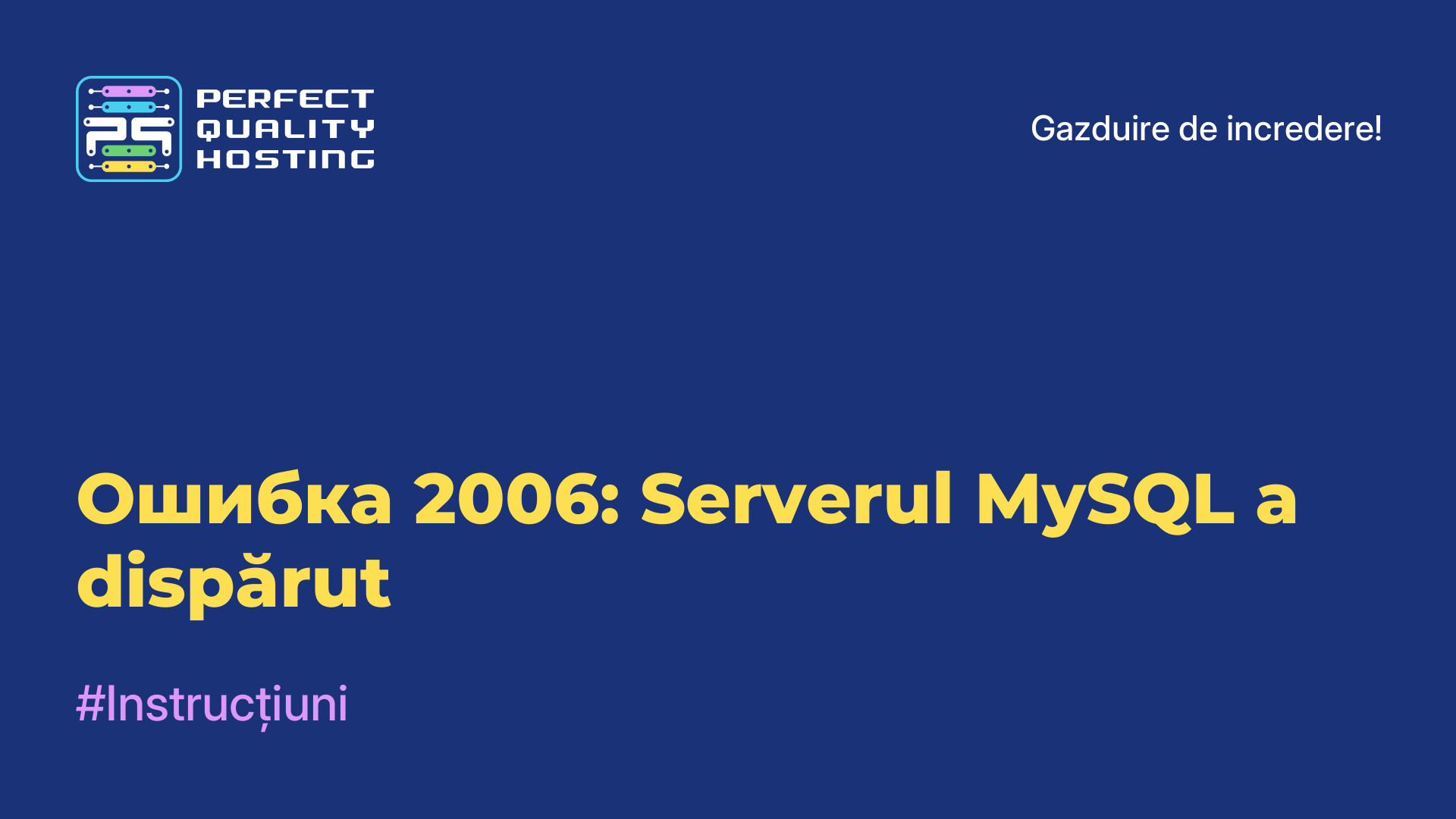-
Marea Britanie+44 (20) 4577-20-00
-
SUA+1 (929) 431-18-18
-
Israel+972 (55) 507-70-81
-
Brazilia+55 (61) 3772-18-88
-
Canada+1 (416) 850-13-33
-
Republica Cehă+420 (736) 353-668
-
Estonia+372 (53) 683-380
-
Grecia+30 (800) 000-02-04
-
Irlanda+353 (1) 699-43-88
-
Islanda+354 (53) 952-99
-
Lituania+370 (700) 660-08
-
Țările de Jos+31 (970) 1027-77-87
-
Portugalia+351 (800) 180-09-04
-
România+40 (376) 300-641
-
Suedia+46 (79) 008-11-99
-
Slovacia+421 (2) 333-004-23
-
Elveția+41 (22) 508-77-76
-
Moldova+373 (699) 33-1-22
Cum să verificați ortografia în Libreoffice
- Acasă
- Baza de cunoștințe
- Cum să verificați ortografia în Libreoffice
Atunci când scrie un text, utilizatorul face adesea greșeli și greșeli de tipar. Acesta poate fi un document oficial sau o simplă instrucțiune. Este de dorit să se corecteze imediat greșelile, dar se poate întâmpla ca, în timpul rescrierii, acestea să scape și să rămână neobservate. Pentru a corecta această situație există multe programe și servicii diferite. Este cel mai convenabil să corectați erorile într-un editor de text. O astfel de funcționalitate este oferită în Microsoft Office. Dacă utilizați Libreoffice, puteți conta, de asemenea, pe ajutor cu greșelile de scriere.
Verificarea ortografiei în LibreOffice
Verificarea textului în Libreoffice funcționează în mod implicit. Utilizatorul poate observa cum erorile și greșelile de scriere sunt subliniate automat cu o linie roșie, aproximativ același lucru poate fi văzut în MS Office. Pentru ca verificarea ortografică să funcționeze corect, este necesar să selectați limba textului din document. Pentru a face acest lucru, selectați textul, găsiți indicatorul de limbă a textului în partea de jos a ferestrei, aproximativ în mijloc și faceți clic pe el, apoi selectați limba:
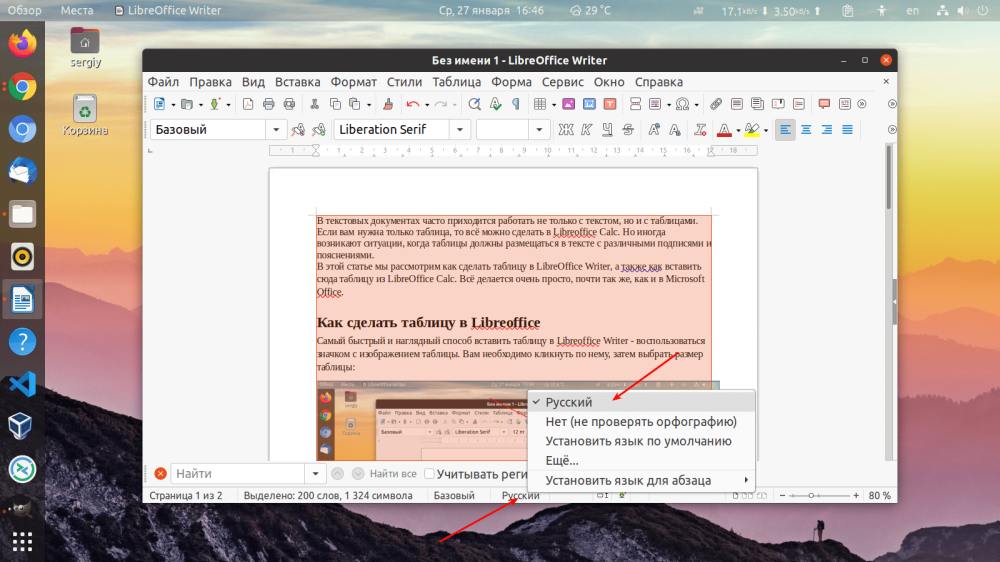
În continuare, greșelile de ortografie vor fi evidențiate corect în text. Dacă doriți să treceți în mod specific prin toate erorile, deschideți meniul "Instrumente" și selectați funcția de verificare a ortografiei. Programul va detecta erorile și greșelile de scriere și va oferi utilizatorului posibilitatea de a le corecta.
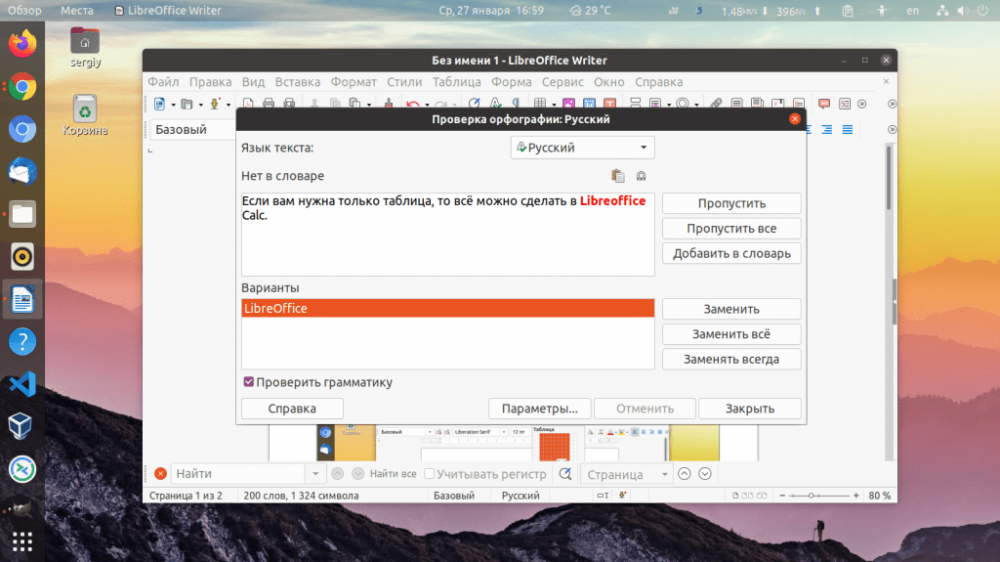
Pentru a accepta modificările sugerate de program, apăsați butonul "Înlocuire". Puteți adăuga cuvântul în dicționar, astfel încât să nu mai fie evidențiat, sau pur și simplu să îl omiteți. Cu toate acestea, merită să realizați că corectorul ortografic din Libreoffice funcționează într-un mod destul de rudimentar. Dacă doriți o verificare mai precisă, puteți utiliza o extensie specială LanguageTool. Aceasta extinde semnificativ funcționalitatea programului în ceea ce privește ortografia.
Este un produs open-source care poate fi utilizat gratuit împreună cu LibreOffice. Descărcarea extensiei este foarte ușoară - trebuie să accesați site-ul web și să selectați versiunea necesară.
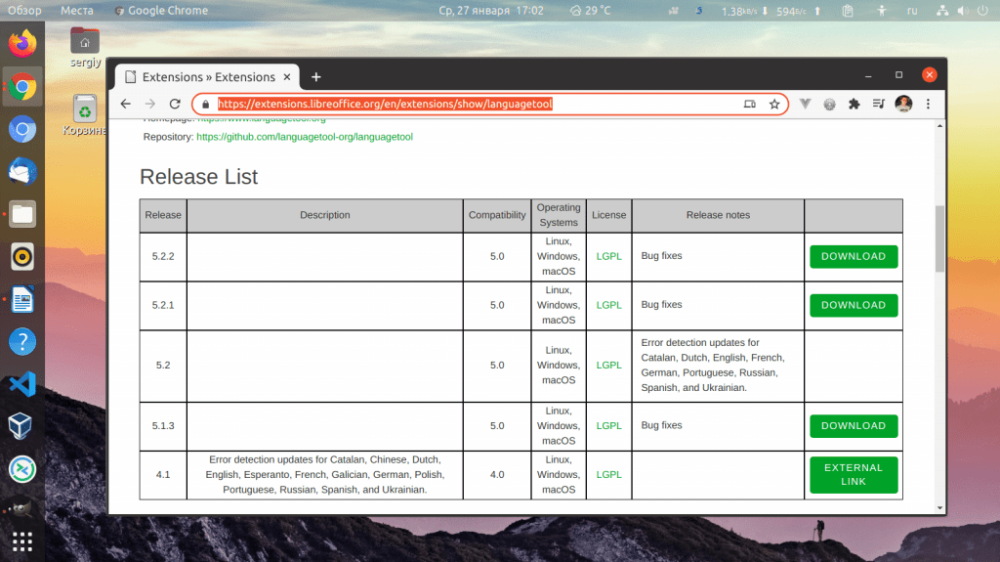
Odată ce extensia este descărcată, faceți dublu clic pe ea. Acest lucru va lansa managerul de extensii LibreOffice, unde va trebui să confirmați instalarea.
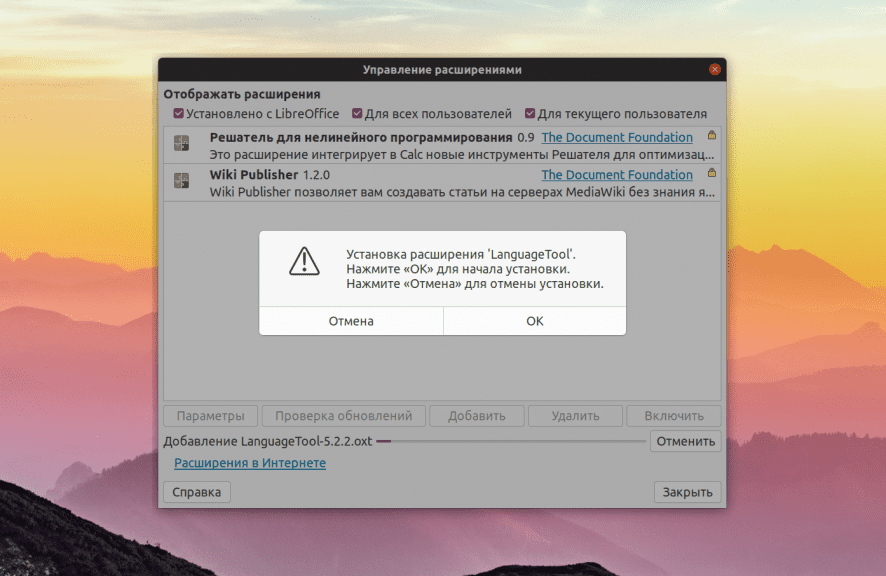
Odată ce extensia este instalată, pur și simplu reporniți Libreoffice. Acum, atunci când lucrați cu documente text, veți putea observa nu numai linii roșii, ci și linii albastre. Aceasta este funcționarea extensiei pe care ați instalat-o. Pentru a vedea exact care este eroarea, faceți clic dreapta pe textul subliniat.
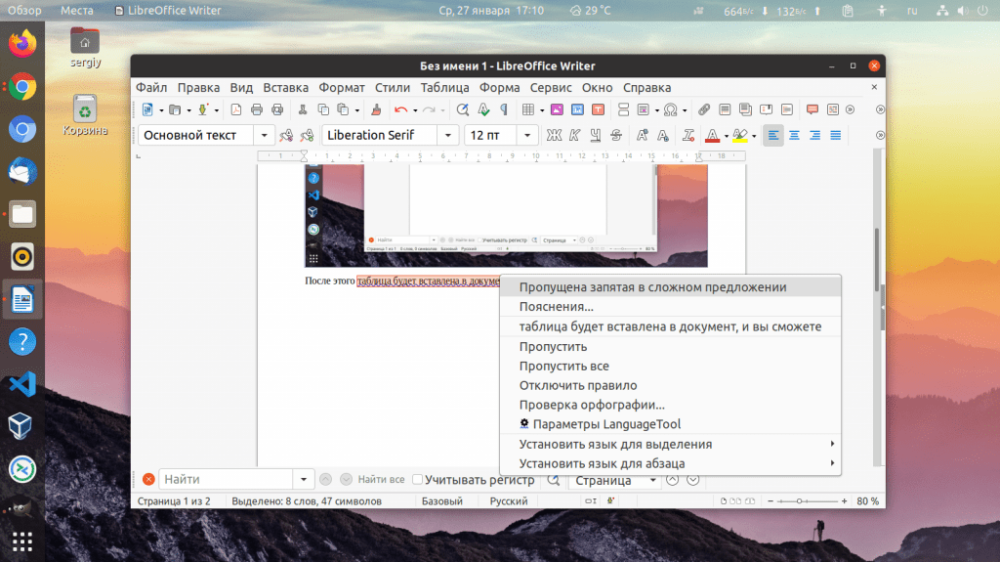
Puteți vedea din exemplul de mai sus că extensia indică o virgulă lipsă. Corectorul ortografic LibreOffice funcționează implicit, trebuie doar să selectați limba corectă. Dacă la un moment dat trebuie să dezactivați verificarea ortografică a textului dvs., pur și simplu debifați funcția "Auto Spell Check" situată în meniul "Tools".